Sie haben vielleicht viel Zeit damit verbracht, Ihre API-Dokumentation zu perfektionieren, aber wenn Sie in Suchmaschinen nach verwandten Keywords suchen, erscheinen Ihre Dokumente selten in den Ergebnissen. Das Problem liegt nicht an schlechtem Inhalt – es ist ein Mangel an essenzieller SEO-Optimierung für Ihre Dokumentationsseite.
Die veröffentlichten Online-Dokumentationsseiten von Apidog verfügen standardmäßig über eine Reihe integrierter SEO-Optimierungen, darunter Sitemap-Generierung, Verwaltung der robots.txt-Datei, semantische URLs und anpassbare Metadaten-Tags für jede Seite. All dies ist entscheidend, damit Suchmaschinen Ihre Inhalte effektiv crawlen und indexieren können.
Über diese Standardeinstellungen hinaus können Sie die SEO-Einstellungen an Ihre spezifischen Bedürfnisse anpassen. Die Funktionen sind in zwei Ebenen unterteilt: Einstellungen auf Seitenebene und Einstellungen auf Website-Ebene. Einstellungen auf Seitenebene ermöglichen Ihnen die Optimierung einzelner Endpunkte oder Markdown-Dokumente, während Einstellungen auf Website-Ebene eine einheitliche Verwaltung für Ihre gesamte Dokumentationsseite bieten.
Tauchen wir in die Details ein. Wenn Ihre Apidog-Version veraltet ist, empfehlen wir, zuerst auf die neueste Version zu aktualisieren (klicken Sie auf den Download-Button unten).
Konfigurieren von SEO-Einstellungen auf Seitenebene in Apidog
Mit SEO-Einstellungen auf Seitenebene können Sie optimieren, wie jeder Endpunkt oder jede Markdown-Dokumentationsseite in Suchmaschinen erscheint. Die Konfiguration ist einfach und kann die Sichtbarkeit und die Klickraten erheblich verbessern.
So konfigurieren Sie SEO-Einstellungen auf Seitenebene
Schritt 1: Öffnen Sie die Seite, die Sie optimieren möchten
Navigieren Sie in Ihrem Projekt zum gewünschten Endpunkt oder zur Markdown-Dokumentationsseite.
Schritt 2: Klicken Sie auf das SEO-Einstellungen-Symbol
Suchen Sie das Symbol **SEO Settings** oben rechts auf der Seite. Klicken Sie darauf, um das Einstellungsfenster zu öffnen.
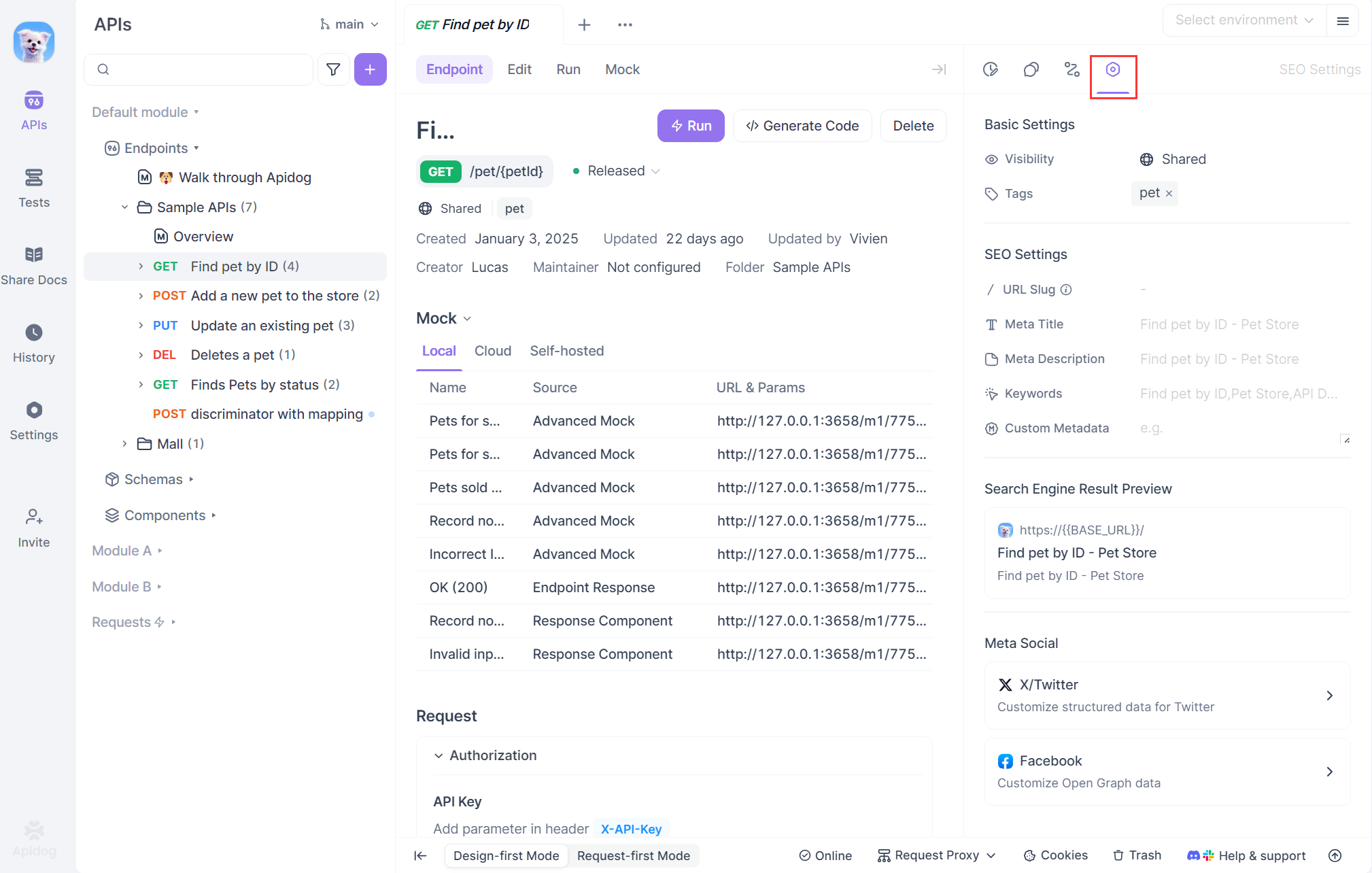
Schritt 3: Legen Sie einen benutzerdefinierten URL-Slug fest
Standardmäßig werden die URLs der Dokumentationsseiten vom System mit einer Zeichenfolge von Zahlen generiert (z. B. https://your-domain.com/5702007m0), die weder lesbar noch SEO-freundlich sind.
Sie können einen aussagekräftigen URL-Slug "find-pet-by-id" für den Endpunkt "Find pet by ID" eingeben, und die URL wird zu: https://your-domain.com/find-pet-by-id. Dies macht die URL klarer und leichter zu merken.
Schritt 4: Bearbeiten Sie den Meta-Titel und die Meta-Beschreibung
Meta-Titel: Dies ist die blaue Überschrift, die in den Suchergebnissen angezeigt wird. Ein klarer, keywordreicher Titel verbessert das Ranking und fördert Klicks.
Meta-Beschreibung: Dieser Text kann unter Ihrem Titel in den Suchergebnissen erscheinen. Während Suchmaschinen ihn manchmal automatisch generieren, hilft eine gut geschriebene Beschreibung den Nutzern, den Inhalt der Seite schnell zu verstehen.

Schritt 5: Relevante Keywords hinzufügen (Optional)
Obwohl Suchmaschinen heute weniger auf Meta-Keywords angewiesen sind, kann deren Hinzufügen immer noch das Thema der Seite signalisieren. Zum Beispiel für den Endpunkt "Find pet by ID" könnten Sie folgende Keywords hinzufügen: pet info, per store endpoint, pet data, REST API
Schritt 6: Benutzerdefinierte Metadaten einfügen (Erweiterte Option)
Für erweiterte SEO-Kontrolle können Sie benutzerdefinierte Meta-Tags mithilfe von JSON definieren.
Beispiel:
[ {"name": "robots", "content": "noindex"},
{"property": "og:image", "content": "https://your-domain.com/assets/image.png"}]Diese werden als standardmäßige <meta>-Tags im HTML gerendert und können die Indexierung oder das Erscheinungsbild der Seite beim Teilen in sozialen Medien steuern.

Einrichten von SEO-Einstellungen auf Website-Ebene in Apidog
Über die SEO-Einstellungen für einzelne Seiten hinaus bietet Apidog eine umfassende SEO-Konfiguration auf Website-Ebene, die Ihnen hilft, Metadaten, Indexierungsregeln und URL-Weiterleitungen für Ihre gesamte Dokumentationsseite zu verwalten.
Sie können auf diese Einstellungen zugreifen, während Sie Ihre Dokumentation veröffentlichen, unter:
Docs teilen → Dokumentationsseiten veröffentlichen → SEO-Einstellungen

1. Globale Metadaten konfigurieren
Verwenden Sie **Globale Metadaten**, um Meta-Tags zu definieren, die für alle Dokumentationsseiten gelten. Dies gewährleistet ein einheitliches Branding und verbessert die SEO, ohne die Arbeit auf jeder Seite zu duplizieren. Sie können die globalen Metadaten wie folgt einrichten:
[
{"property": "og:title", "content": "{{PAGE_TITLE}} - {{SITE_NAME}}"}
]Sie können **eingebaute Variablen** verwenden wie:
{{PAGE_TITLE}}{{PAGE_URL}}{{SITE_NAME}}{{SITE_ICON}}{{DESCRIPTION}}{{KEYWORDS}}

⚠️ **Prioritätsregeln: SEO-Einstellungen auf Seitenebene** überschreiben **Globale Metadaten**, die wiederum die **Systemstandards** überschreiben.
2. Verwalten von robots.txt
Die Datei robots.txt gibt Suchmaschinen Anweisungen, welche Seiten gecrawlt werden sollen. Apidog generiert automatisch eine grundlegende robots.txt, die allen Crawlern den Zugriff auf alle Seiten erlaubt und auf die Sitemap-Datei verweist.
Wenn Sie verhindern möchten, dass bestimmte Seiten indexiert werden, fügen Sie einfach {"name": "robots", "content": "noindex"} in den globalen Metadaten oder den SEO-Einstellungen auf Seitenebene hinzu.
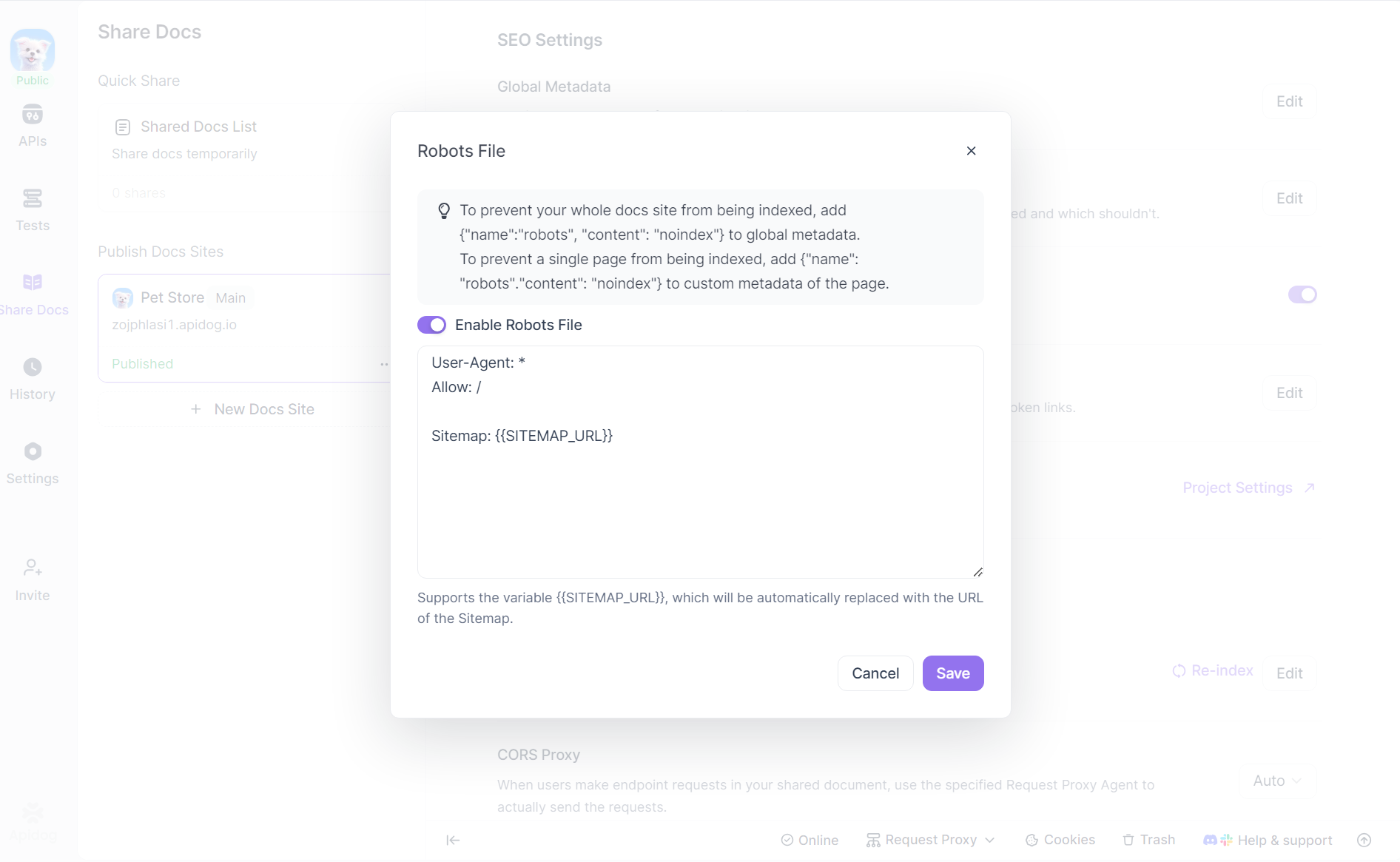
3. Aktivieren oder Deaktivieren von sitemap.xml
Die Funktion sitemap.xml ist standardmäßig aktiviert, da sie ein enormer SEO-Boost ist. Diese Datei (auch bekannt als "die Sitemap") ist wie ein Verzeichnis Ihrer Website, das alle Seiten-URLs auflistet. Suchmaschinen-Crawler verwenden sie, um Ihre Inhalte systematisch und effizient zu indexieren. Sobald sie aktiviert ist, ist sie unter https://{your-domain.com}/sitemap.xml zugänglich.
Wenn Sie diese Funktion deaktivieren müssen, stellt das System die Generierung der Sitemap ein und aktualisiert automatisch die Datei robots.txt, um den Sitemap-Verweis zu entfernen.

4. Einrichten von Dokumentations-Weiterleitungsregeln zur Vermeidung von 404-Fehlern
Wenn Sie die URL eines veröffentlichten Dokuments ändern (z. B. zur SEO-Optimierung), verwenden Sie Dokumentations- Weiterleitungsregeln, um Traffic und Suchmaschinen-Rankings zu erhalten. Durch das Einrichten von Weiterleitungsregeln werden Benutzer, die die alte URL besuchen, automatisch zur neuen URL weitergeleitet.
So richten Sie Weiterleitungen ein:
1. Gehen Sie zum Abschnitt Dokumentations-Weiterleitungsregeln im SEO-Einstellungsfenster.
2. Fügen Sie eine Regel hinzu, die die **alte URL** und die **neue URL** angibt.
Dies stellt sicher, dass sowohl Benutzer als auch Suchmaschinen automatisch zur korrekten Seite weitergeleitet werden, ohne auf einen 404-Fehler zu stoßen.

URL-Benennungsstrategien in Apidog
Für URL-Einstellungen verwendet das System unterschiedliche Strategien, je nachdem, ob Sie eine benutzerdefinierte URL festlegen. Wenn ja, verwendet das System Ihren Wert direkt – z. B. bei Einstellung auf api-overview lautet die endgültige Adresse https://{your-domain.com}/api-overview.
Wenn Sie keine benutzerdefinierte URL festlegen, gibt es zwei Regeln zur automatischen Generierung:
- Regel 1: Titel + ID. z. B.
https://{your-domain.com}/SEO-Settings-5702007m0. Dies kombiniert semantische Informationen mit Einzigartigkeit und hilft sowohl Suchmaschinen als auch Benutzern, die Seite zu verstehen. - Regel 2: Nur ID. z. B.
https://{your-domain.com}/5702007m0. Dies ist einfacher, aber weniger beschreibend.

Aus SEO-Sicht ist die Verwendung von Keywords in Ihren URLs im Allgemeinen die bessere Wahl – Suchmaschinen berücksichtigen URL-Keywords bei der Bewertung von Seiten. Wenn Ihre Dokumentationsseite jedoch bereits eine starke Domain-Autorität besitzt, wird die Verwendung von keywordreichen oder "semantischen" URLs weniger wichtig.
Für die meisten Websites ist die Aufnahme von Keywords in die URL eine Best Practice. Wenn Sie jedoch sauberere URLs bevorzugen oder Ihre Dokumentationsstruktur komplex ist, ist die Verwendung vereinfachter oder vom System generierter URLs ebenfalls eine gültige Option.
Praktische Tipps zur Konfiguration der API-Dokumentations-SEO
Um Ihre API-Dokumentation in den Suchergebnissen sichtbarer zu machen, befolgen Sie diese schrittweisen SEO-Best Practices:
1. Beginnen Sie mit den globalen SEO-Einstellungen
Beginnen Sie mit der Einrichtung der **globalen Metadaten** – wie einem Standard-Meta-Titel, einer Beschreibung und Keywords. Dies schafft eine konsistente SEO-Grundlage für Ihre gesamte Dokumentationsseite und stellt sicher, dass jede Seite die Grundlagen abdeckt.
2. Priorisieren Sie wichtige Seiten für SEO auf Seitenebene
Identifizieren Sie als Nächstes Ihre wichtigsten Seiten – wie häufig verwendete Endpunkte, Onboarding-Anleitungen oder Schnellstart-Tutorials. Dies sind die Seiten, zu denen Sie den meisten Traffic leiten möchten.
Passen Sie für jede Seite Folgendes an:
- Meta-Titel: Machen Sie ihn klar und keywordreich.
- Meta-Beschreibung: Fassen Sie den Seiteninhalt prägnant zusammen.
- Keywords: Fügen Sie relevante Begriffe hinzu, nach denen Benutzer suchen könnten.
3. Wählen Sie die richtige URL-Struktur
Beim Festlegen von URL-Regeln:
- Verwenden Sie URLs mit Titel (z. B.
/get-user-data), wenn Ihr Team SEO schätzt und die Auffindbarkeit verbessern möchte. - Verwenden Sie URLs nur mit ID (z. B.
/123456abc), wenn Sie Einfachheit bevorzugen oder eine komplexe Dokumentationsstruktur haben.
4. Verstehen Sie, dass SEO ein Langzeitspiel ist
Selbst mit perfekten On-Page-Einstellungen braucht SEO Zeit. Suchrankings hängen ab von:
- Der Domain-Autorität Ihrer Website
- Backlinks von anderen vertrauenswürdigen Quellen
- Benutzerengagement und -verhalten
- Der Crawling-Frequenz durch Suchmaschinen
Erwarten Sie keine sofortigen Ergebnisse – seien Sie geduldig.
5. Kontinuierliche Verbesserung basierend auf Daten
Überwachen Sie regelmäßig die SEO-Leistung:
- Sehen Sie, welche Seiten Traffic erhalten und welche nicht.
- Sammeln Sie Feedback von Benutzern.
- Aktualisieren Sie schwache Seiten mit klarerem Inhalt und besseren Metadaten.
Fazit
Apidog bietet ein umfassendes SEO-Toolkit, das Ihrer API-Dokumentation hilft, in Suchmaschinen besser zu ranken. Sie können einzelne Seiten feinabstimmen oder SEO-Einstellungen für Ihre gesamte Website verwalten – alles an einem Ort.
Zu den Hauptfunktionen gehören:
- Benutzerdefinierte URLs für sauberere, keywordreiche Links
- Meta-Titel und -Beschreibungen für bessere Sichtbarkeit in der Suche
- Sitemap-Generierung, um Suchmaschinen beim Crawlen Ihrer Website zu helfen
- Weiterleitungsregeln zur Verwaltung von Inhaltsaktualisierungen ohne Verlust des SEO-Werts
Egal, ob Sie kleine Bearbeitungen auf Seitenebene vornehmen oder globale Einstellungen konfigurieren, Apidog bietet alles, was Sie benötigen, um Ihre Dokumentation für die Suche zu optimieren.
Weitere Details finden Sie im Abschnitt SEO-Einstellungen in den Hilfedokumenten von Apidog.
Wenn Sie mehr über Suchmaschinenoptimierung erfahren möchten, siehe:
